配置SOHO宽带路由器设置方法与步骤
SOHO宽带路由器设置方法与步骤
http://network.51cto.com2010-07-2913: 13senya互联网我要评论(0)SOHO宽带路由功能简单配置相对也比较容易本文系统详细的完整介绍了SOHO的配置过程并附有具体图解。
SOHO宽带路由器通常体格比较便宜功能比较简单配置与使用比较容易。此类路由器常常用于家庭或小型办公上网共享。可能有一些网友们对于网络知识了解比较少不知道如何配置。因此打算写一篇比较系统、 比较详细、完整的SOHO宽带路由器配置的文章。
一、 SOHO宽带路由器的配置方法
SOHO宽带路由器是通过Web浏览器进行配置的。首先要查看宽带路由器的IP地址、登录用户名和密码这些信息通常会写在路由器的下面或者在包装盒中的说明上。 IP地址通常为192. 168.X. 1用户名为admin密码为:admin用直通双绞线把计算机的网卡与宽带路由器的任意一个LAN端口相连。
二、配置步骤
、用双绞线把一台计算机的网卡与宽带路由器的任意一个Lan端口相连。给路由器加电。 、配置计算机的IP地址。让计算机的IP地址与路由器的IP地址在同一个网段如路由器的IP地址为192. 168. 1. 1我们就把计算机网卡的IP地址设置为192. 168. 1.2,掩码为
255.255.255.0。如果路由器已经启用了DHCP服务我们就不用为计算机配置IP地址了让路由器的DHCP服务器为其分配IP。 以下是为计算机配置IP地址的步骤
图一右键单击“网上邻居” 在弹出的快捷菜单上单击“属性”命令项打开本地连接
图二右键单击“本地连接”
图三在“本地连接”属性中找到并选中“Internet协议TCP/IP ” 然后单击”属
、打开Web浏览器比如IE浏览
在地址栏内输入http://路由器的IP地址如http://192. 168. 1. 1如果正常连接则会打开登录对话框
图五在登录框中输入用户名与密码
、进入路由器管理界面
、配置上网方式及相关参数
最重要的配置主是要选择上网方式输入ISP 如电信联通提供给我们的一些配置参数。下面以PPPOE上网方式为例介绍。
单击” WAN “设置选择上网方式
图七选择上网方式为PPPOE
图八 配置用户名与密码
配置完后不要忘记保存设置。其它参数基本不用配置即可。此时已经可以使用了。
- 配置SOHO宽带路由器设置方法与步骤相关文档
- "深圳海关罚没财物委托拍卖信息2012第12号",,,,,,,
- 配置[工作]SOHO宽带路由器设置方法
- 多功能Tenda TEL618SK SOHO级多功能宽带路由器用户手册
- 配置SOHO宽带路由器设置方法与步骤[图解]
- 配置SOHO宽带路由器设置方法与步骤
- 设为SOHO宽带路由器的设置
sharktech:洛杉矶/丹佛/荷兰高防服务器;1G独享$70/10G共享$240/10G独享$800
sharktech怎么样?sharktech (鲨鱼机房)是一家成立于 2003 年的知名美国老牌主机商,又称鲨鱼机房或者SK 机房,一直主打高防系列产品,提供独立服务器租用业务和 VPS 主机,自营机房在美国洛杉矶、丹佛、芝加哥和荷兰阿姆斯特丹,所有产品均提供 DDoS 防护。不知道大家是否注意到sharktech的所有服务器的带宽价格全部跳楼跳水,降幅简直不忍直视了,还没有见过这么便宜的独立服...
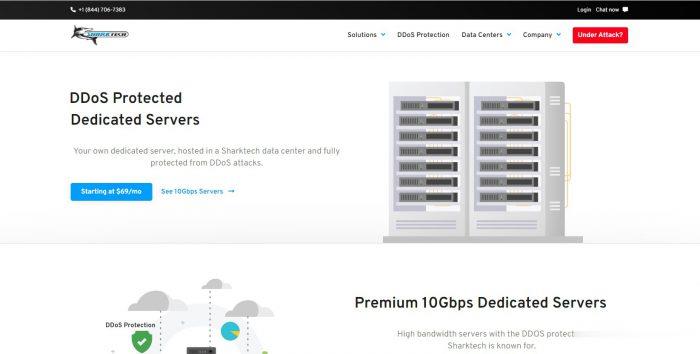
轻云互联,香港云服务器折后22元/月 美国云服务器 1核 512M内存 15M带宽 折后19.36元/月
轻云互联成立于2018年的国人商家,广州轻云互联网络科技有限公司旗下品牌,主要从事VPS、虚拟主机等云计算产品业务,适合建站、新手上车的值得选择,香港三网直连(电信CN2GIA联通移动CN2直连);美国圣何塞(回程三网CN2GIA)线路,所有产品均采用KVM虚拟技术架构,高效售后保障,稳定多年,高性能可用,网络优质,为您的业务保驾护航。官方网站:点击进入广州轻云网络科技有限公司活动规则:1.用户购...
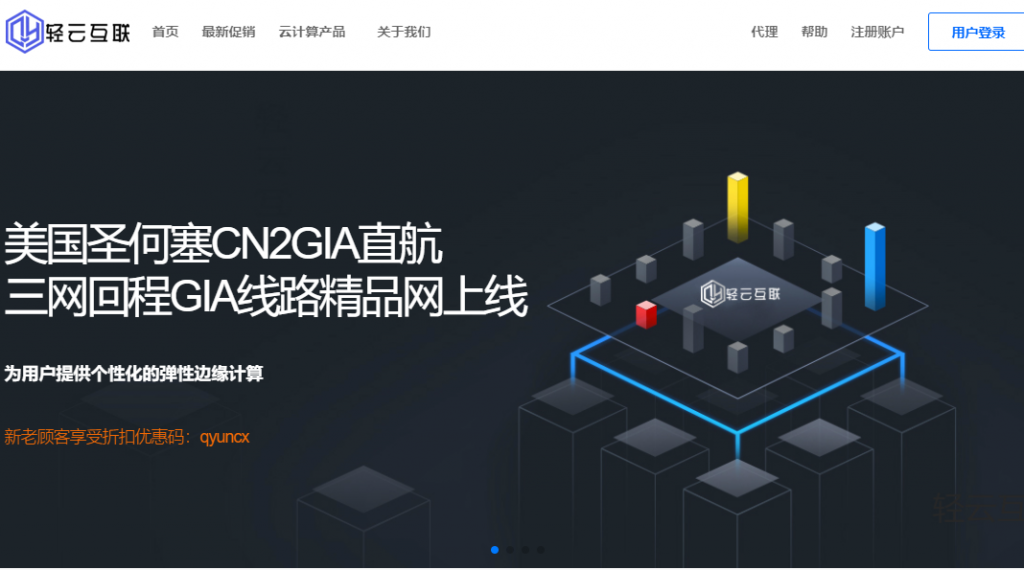
易探云:香港大带宽/大内存物理机服务器550元;20Mbps带宽!三网BGP线路
易探云怎么样?易探云隶属于纯乐电商旗下网络服务品牌,香港NTT Communications合作伙伴,YiTanCloud Limited旗下合作云计算品牌,数十年云计算行业经验。发展至今,我们已凝聚起港内领先的开发和运维团队,积累起4年市场服务经验,提供电话热线/在线咨询/服务单系统等多种沟通渠道,7*24不间断服务,3分钟快速响应。目前,易探云提供香港大带宽20Mbps、16G DDR3内存、...
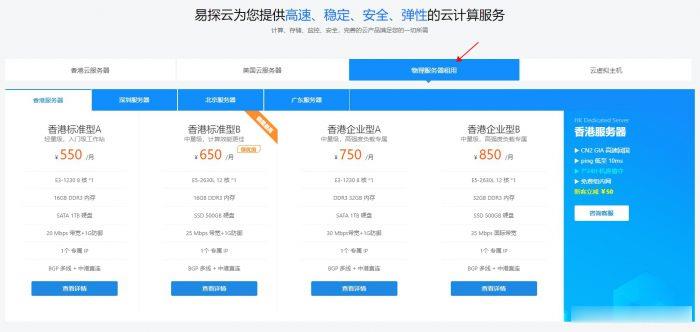
-
支持ipadDescriptionios5netbios端口netbios ssn是什么意思?netbios端口如何组织netbios端口的外部通信win10445端口怎么样打开电脑10800端口canvas2Canvas ~セピア色のモチーフ~ 这个动画片的中文翻译是什么?从哪看?firefoxflash插件火狐浏览器adobe flash player装了不能用迅雷下载速度迅雷下载速度真是太慢了微信5.0是哪一年的微信支付是哪一年才出来呢?微信5.0是哪一年的新版微信5.0如何登录网页版微信